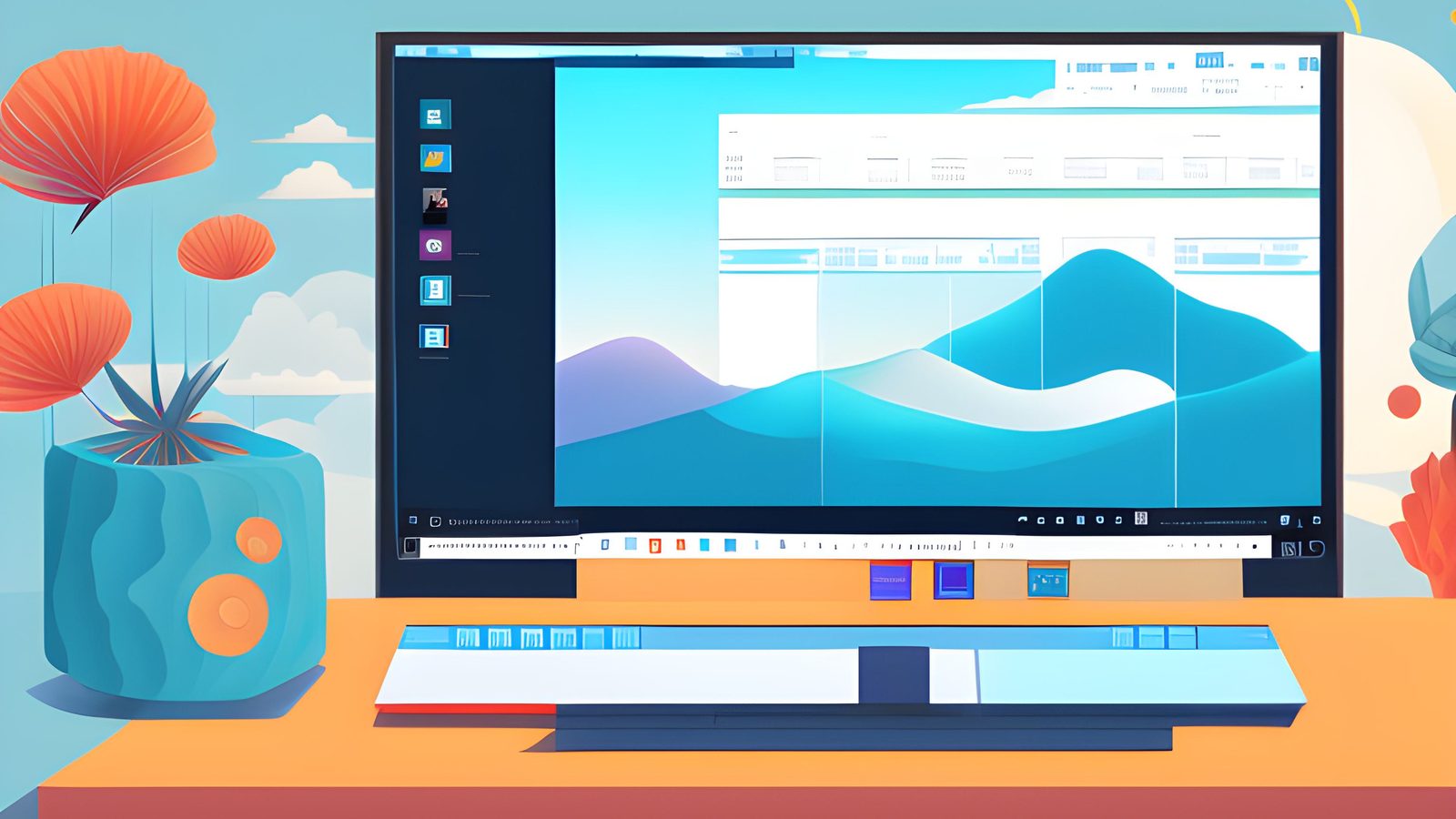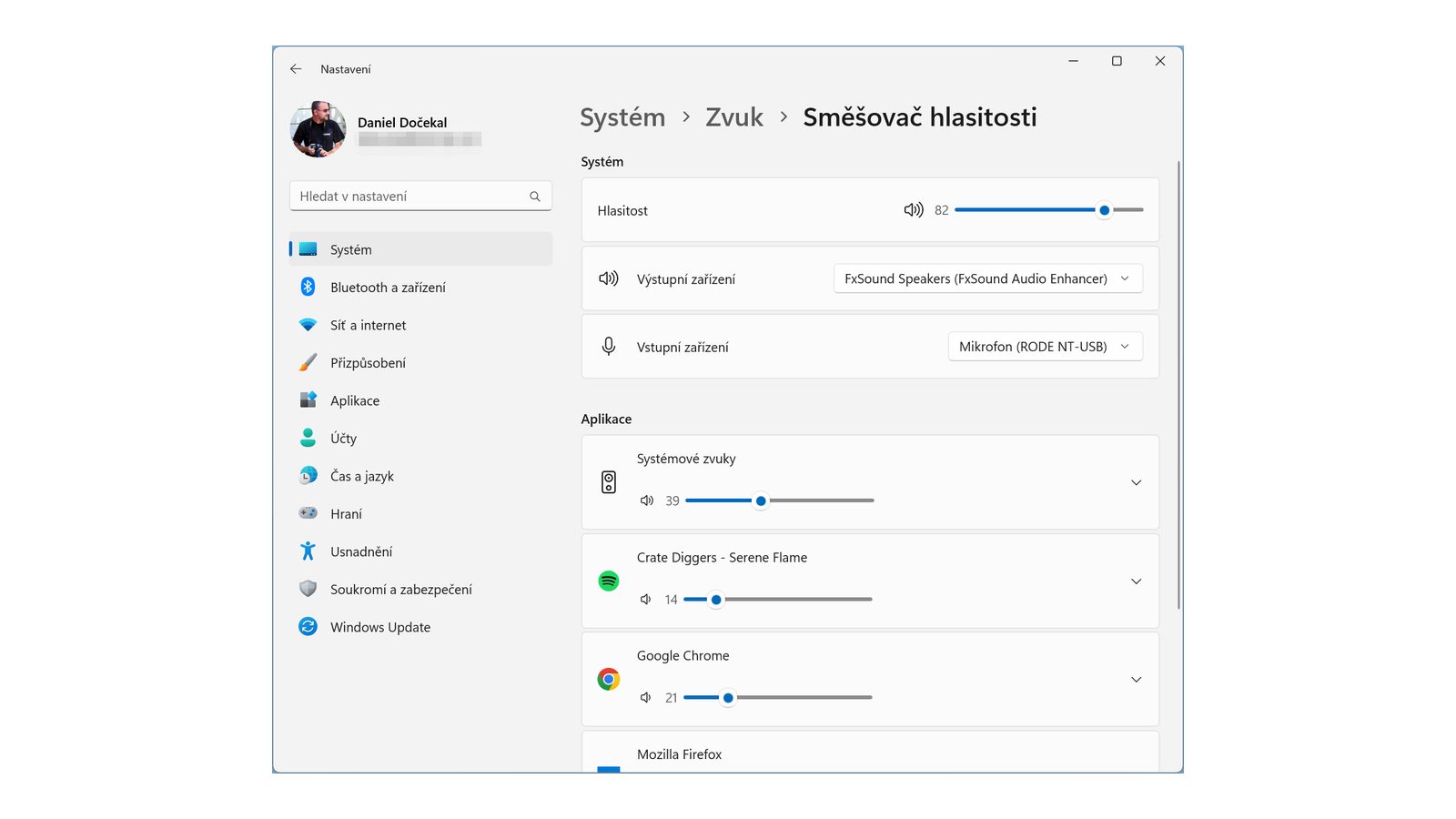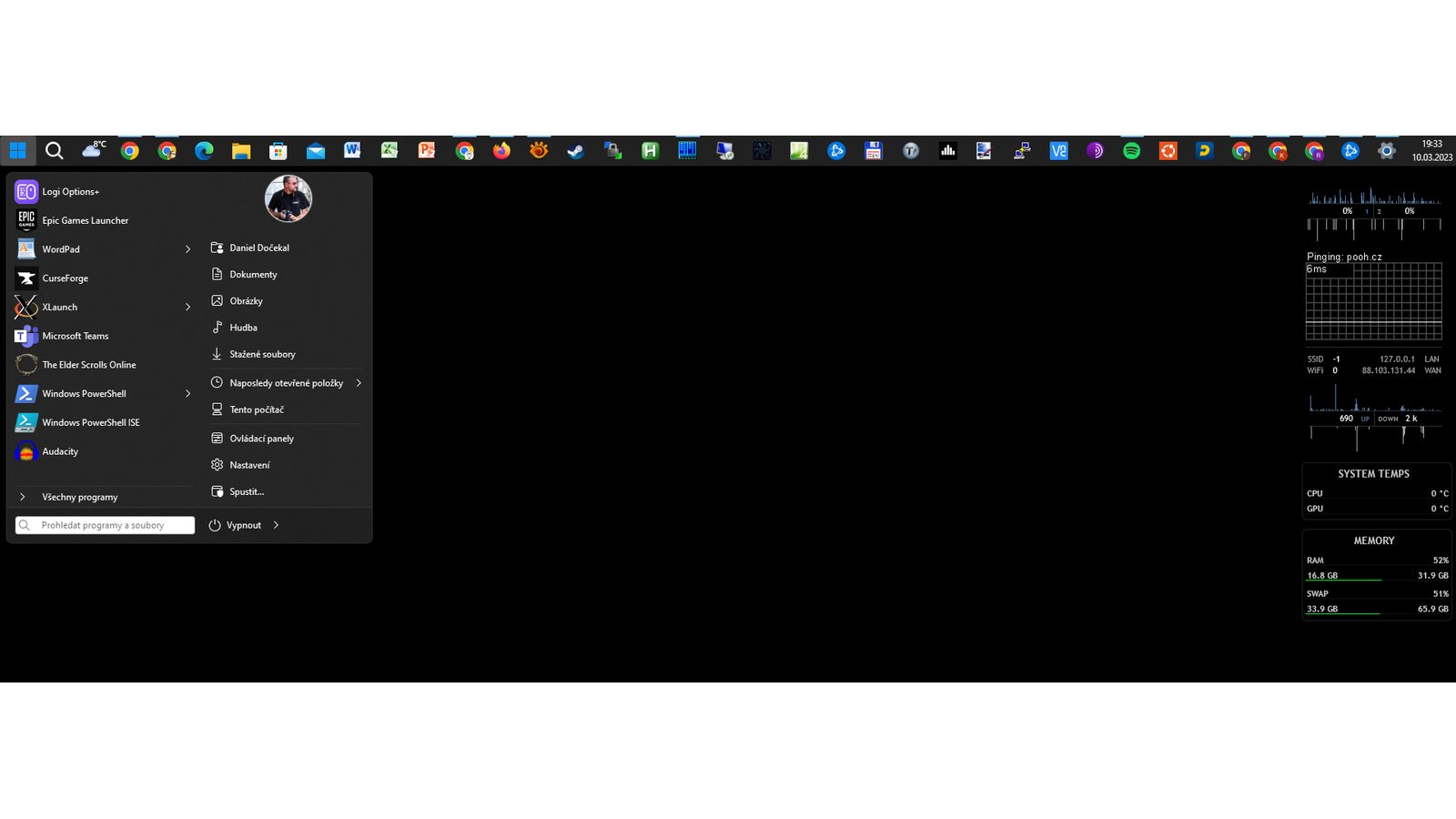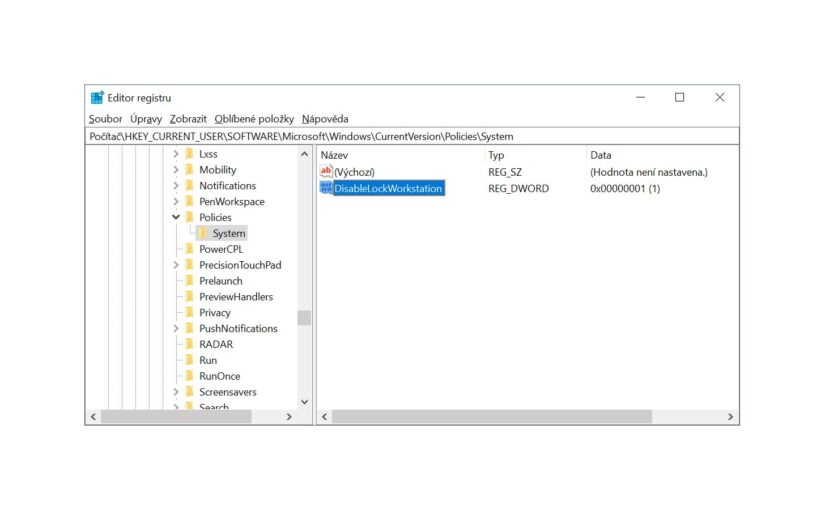Jestli mi něco pije krev na klávesnici ve Windows tak je to skutečnost, že vedle Win+L přidali zkratku pro Emoji panel. Takže zcela běžně chci vyvolat právě ten a místo toho si zamknu počítač.
Naštěstí je dost možností jak se právě Win+L zbavit a rozhodně zrovna tuhle klávesovou zkratku nepotřebujete.
První cesta je v Registru najít
HKEY_CURRENT_USER\Software\Microsoft\Windows\CurrentVersion\Policies
Tam vytvořit klíč System ve kterém následně vytvořit DWORD hodnotu DisableLockWorkstation.
A ten nastavit na hodnotu “1”. Případně znovu povolení je možné nastavení na “0” nebo smazáním DisableLockWorkstation
Není potřeba restart, začne platit okamžitě.
Případně se vytvořte disablewinl.reg soubor s následujícím obsahem a použijte ho
Windows Registry Editor Version 5.00 [HKEY_CURRENT_USER\SOFTWARE\Microsoft\Windows\CurrentVersion\Policies\System] "DisableLockWorkstation"=dword:00000001
Nechcete-li řešit Registr, tak můžete zkusit některé aplikace. Výhodou bude, že zpravidla umí změnit/zakázat i další klávesové zkratky
Pokud máte Windows s Group Policy Editor (Pro/Enterprise) tak výše popsané můžete udělat přímo tam.
Tam jděte do User Configuration” > “Administrative Templates” > “System” > “Ctrl+Alt+Del Options“. kde najdete Remove Lock Computer a nastavte na Enabled
POZNÁMKA: Vedlejší efekt je, že uzamčení počítače zmizí ze Start Menu i ze Ctrl+Alt+Del.
Pokud byste se chtěli pokoušet Win+L řešit pomocí nějakých aplikaci jako je AutoHotkey či SharpKeys tak špatná zpráva – nemohou to změnit, Win+L je “natvrdo” na úrovni systému. Přemapovat tuto klávesu je možné jedině poté, co Uzamčení jako takové zakážete výše popsanými postupy.
PS: Emoji panel má dvě zkratky (viz odkaz v prvním odstavci). Win+tečka a Win+středník. Já se, čert ví proč, navykl na ten středník, ten co je přesně vedle L.
Tipy týkající se Windows 11
-
TIP#2414: Co se změnilo v správci úloh (Task Manager) ve Windows 11? A co umí?
Task Manager (Správce úloh) je dost podstatná pomůcka ve Windows. Vyvolatelný například pomocí Shift+Ctrl+Esc. Související příspěvky TIP#2662: Jak ve Windows 11 spustit původní verzi Task Manageru? Ve Správci úloh je od Windows…
-
TIP#2409: Snazší ovládání Windows myší s Mouse ClickLock. Znáte?
Nebaví vás držet knoflík na myši nebo zápasit s trackpadem při označování, vybírání či přesunu věcí ve Windows? Pro ty co to nebaví, ale i pro ty co s tím mají nějaké…
-
TIP#2402: Jak opravit problém s černou obrazovkou prohlížeče Google Chrome ve Windows
Možná se s tím nesetkáte, ale já to štěstí měl. Chrome ve Windows náhodně některá okna v některém z otevřených Chrome (mám jich otevřených trvale šest) mění v černotu. Co s tím? …
-
TIP#2397: Jak do Windows 11 přidat další uživatele. Včetně lokálních účtů
Windows 11 stejně jako předchozí verze umí víc uživatelů a ti se mohou přihlašovat, pracovat pod svými účty, odhlašovat se, ale i přepínat bez nutnosti odhlašování. Lze řídit i jejich oprávnění a…
-
TIP#2387: Jak ve Windows 11 na snímek obrazovky (screenshot)
Windows 11 se při pořizování snímků obrazovky (screenshotu) nijak extra neliší od předchozí verze Windows. Na výběr máte několik možných metod Související příspěvky TIP#218: Jak na screenshoty ve Windows (a nejen Windows…
-
TIP#2384: Windows 11? Praktické drobnosti k přechodu z desítek na jedenáctky
Drobné, krátké, různorodé věci, které se nevešly (či možná i nevejdou v budoucnu) do samostatných tipů. Související příspěvky TIP#2822: Jak se z Windows 11 (i starších) dostat k souborům na Androidu. Nově…
-
TIP#2382: Jak je to ve Windows 11 s Nastavením/Settings? Je už vše konečně na jednom místě?
Nastavení/Settings ve Windows 11 získalo novější podobu, vlastně dost podobnou tomu co Apple vyvedlo v posledním Mac OS – unifikovaný sled položek, některé rozbalovací, některé ne. Hodně věcí je jinak a jinde,…
-
TIP#2381: Jak ve Windows 11 pracovat s rozmístěním oken na ploše? Nový Snap Layouts/Přichycení oken je dobrá věc
Už v předchozí verzi Windows byly možnosti umístění oken na plochu dost šikovné. Stačilo prostě myší “popadnout” okno (za horní lištu a odsunout na levý/pravý/horní/dolní okraj či roh obrazovky aby se okno…
-
TIP#2379: Co si počít s nepoužitelným Emoji panelem ve Windows 11? Jak se vyvolává emoji panel?
To jak se vyvolává emoji panel už řešil tip Klávesová zkratka pro otevření Emoji panelu ve Windows 10. Najdete tam i původní podobu emoji panelu z Windows 10. S tou se bohužel…
-
TIP#2377: Jak ve Windows 11 získat zpět původní použitelný směšovač hlasitosti (Sound Mixer)
Směšovač hlasitosti/Sound Mixer je další katastrofa ve Windows 11. Otevírá to nepřehledné nastavení a popotahování nedává zvukovou zpětnou vazbu, takže je dost k ničemu. Související příspěvky TIP#2822: Jak se z Windows 11…
-
TIP#2374: Jak ve Windows 11 vyřešit nepraktický panel nástrojů a Start menu. Jak dostat zpět vzhled a funkci z Windows 10
Start menu a panel? Jestli ten z WIndows 11 nenávidíte stejně jako já, tak to ale naštěstí má řešení. Buď ExplorerPatcher nebo StartAllBack (100 dní zdarma, 5 USD). Dostanete nejen plus mínus…
-
TIP#2355: Jak ve Windows zablokovat Win+L (vypnout uzamčení obrazovky)?
Jestli mi něco pije krev na klávesnici ve Windows tak je to skutečnost, že vedle Win+L přidali zkratku pro Emoji panel. Takže zcela běžně chci vyvolat právě ten a místo toho si…
-
TIP#2287: Jak nainstalovat (či aktualizovat) Windows 11 na počítač s nepodporovaným procesorem
Dost taškařice s těmi Windows 11. Mám ASUS notebook, kde bez problémů šlo nainstalovat původní Windows 11. Ale už tam aktuálně nejde nainstalovat poslední aktualizaci a Microsoft tvrdí, že nemá podporovaný procesor.…
-
TIP#2231: Instalovat aplikace z Microsoft Store nebo přímo? Co je lepší?
Pro Windows najdete řadu aplikací, které si můžete pořídit (stáhnout) z Microsoft Store nebo napřímo od autorů (tedy stáhnout z webu). Je v tom rozdíl? Co je vlastně lepší? Související příspěvky TIP#2821:…
-
TIP#2160: Jak ve Windows 10/11 umožnit copy/paste v příkazové řádce
Příkazovou řádku asi znáte. Ať už v původní CMD.exe podobě nebo v novější PowerShell podobě. Ve Windows 11 je copy/paste (zkopírovat/vložit) dostupné automaticky a funguje pomocí klasické Ctrl+C/Ctrl+V. Nemusíte tam nic zapínat.…